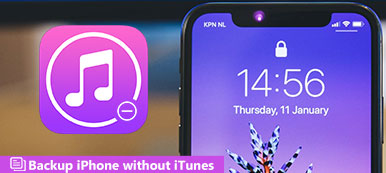Όταν έχετε ένα νέο τηλέφωνο Android, ίσως χρειαστεί να μεταφέρετε το ιστορικό συνομιλιών από το παλιό τηλέφωνο σε νέο. WhatsApp backup θα πρέπει να είναι οι καλύτερες λύσεις για την δημιουργία αντιγράφων ασφαλείας και την αποκατάσταση των πληροφοριών.

Το WhatsApp έχει γίνει μια από τις πιο δημοφιλείς κοινωνικές πλατφόρμες. Πολλοί άνθρωποι έχουν πρόσβαση σε αυτήν την υπηρεσία που βασίζεται σε κινητά στο smartphone τους κάθε μέρα. Αλλά αυτό δεν σημαίνει ότι οι άνθρωποι έχουν μάθει όλες τις λειτουργίες σχετικά με το WhatsApp, ειδικά τις λειτουργίες δημιουργίας αντιγράφων ασφαλείας και επαναφοράς. Μην ανησυχείς! Θα σας πούμε πώς μπορείτε να δημιουργήσετε αντίγραφα ασφαλείας των συνομιλιών WhatsApp στο Google Drive και τον υπολογιστή και πώς να χρησιμοποιήσετε το Android backup του WhatsApp.
- Μέρος 1: Αντιγράψτε το WhatsApp στο Google Drive
- Μέρος 2: Επαναφορά αντιγράφων ασφαλείας WhatsApp από το Google Drive
- Μέρος 3: Αντιμετώπιση προβλημάτων δημιουργίας αντιγράφων ασφαλείας στο Google Drive
- Μέρος 4: Δημιουργία αντιγράφων ασφαλείας δεδομένων WhatsApp με δημιουργία αντιγράφων ασφαλείας και επαναφορά Android
Μέρος 1: Δημιουργία αντιγράφων ασφαλείας WhatsApp στο Google Drive
Το Google Drive προσφέρει δωρεάν χώρο αποθήκευσης 15GB σε κάθε λογαριασμό. Το WhatsApp υποστηρίζει τη συνομιλία με μηνύματα κειμένου, εικόνες, emoji, βίντεο και ήχο, οπότε βεβαιωθείτε ότι ο λογαριασμός σας στο Google Drive έχει αρκετό χώρο για να αποθηκεύσετε το αντίγραφο ασφαλείας WhatsApp.
Βήμα 1. Ανοίξτε το WhatsApp σας και μεταβείτε στις "Ρυθμίσεις"> "Συζητήσεις"> "Δημιουργία αντιγράφων ασφαλείας συνομιλίας"
Βήμα 2. Στη συνέχεια, θα σας ζητηθεί να συνδεθείτε στο λογαριασμό σας στο Google Drive. Εάν δεν έχετε, θα πρέπει πρώτα να εγγραφείτε.
Βήμα 3. Στη συνέχεια, θα παρουσιαστούν αρκετές επιλογές σχετικά με το backup WhatsApp, όπως και η συχνότητα δημιουργίας αντιγράφων ασφαλείας, όπως ποτέ, καθημερινά, εβδομαδιαία, μηνιαία ή μη αυτόματα. Και μπορείτε να αποφασίσετε να δημιουργήσετε αντίγραφα ασφαλείας για το WhatsApp στο Google Drive μέσω Wi-Fi, Wi-Fi ή κινητής τηλεφωνίας. Το αντίγραφο ασφαλείας του WhatsApp θα λειτουργήσει αυτόματα με βάση τη ρύθμιση σας
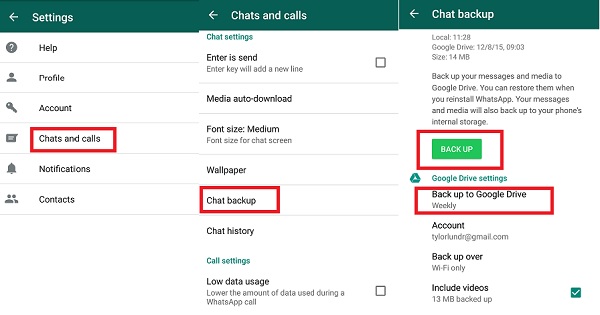
Πρώτα απ 'όλα, κάθε φορά που δημιουργείτε αντίγραφα ασφαλείας των συζητήσεων WhatsApp στο Google Drive, το προηγούμενο αντίγραφο ασφαλείας θα αντικαθίσταται. Το αντίγραφο ασφαλείας συνομιλίας περιλαμβάνει τρέχοντα μηνύματα και συνημμένα. Επιπλέον, όταν δημιουργείτε ένα αντίγραφο ασφαλείας WhatsApp στο Google Drive, ένα αντίγραφο θα αποθηκεύεται και στον εσωτερικό χώρο αποθήκευσης του τηλεφώνου σας.
Μέρος 2: Επαναφορά WhatsApp Backup από το Google Drive
Η δημιουργία αντιγράφων ασφαλείας WhatsApp είναι χρήσιμη. Αν κατά λάθος διαγράψατε σημαντικές συνομιλίες, μπορούν να ανακτηθούν μέσω του αντιγράφου ασφαλείας στο Google Drive. Και οι χρήστες μπορούν να βασίζονται στο αντίγραφο ασφαλείας για να μεταφέρουν τις συνομιλίες του WhatsApp από παλιό τηλέφωνο σε νέο.
Βήμα 1. Εγκαταστήστε το WhatsApp στη νέα συσκευή. Εάν το WhatsApp βρίσκεται ήδη στο τηλέφωνό σας, πρέπει να το απεγκαταστήσετε και να τον εγκαταστήσετε ξανά.
Βήμα 2. Όταν το WhatsApp εντοπίσει διαθέσιμο αντίγραφο ασφαλείας, θα σας ρωτήσει εάν θα επαναφέρετε το ιστορικό μηνυμάτων από το αντίγραφο ασφαλείας. Πατήστε "Επαναφορά" και όλα στο Google Drive θα επαναφερθούν στο WhatsApp.
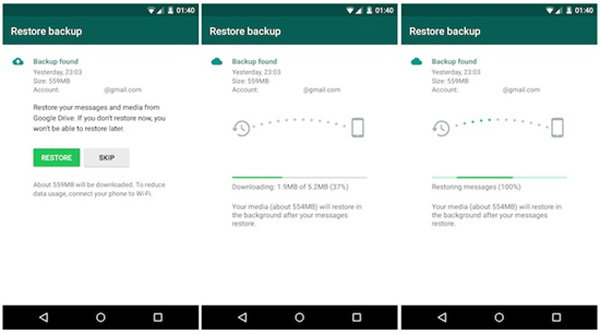
Εδώ μπορεί να θέλετε να ξέρετε: Πώς να προσθέστε τον κωδικό πρόσβασης στο WhatsApp για την προστασία των μηνυμάτων
Μέρος 3: Αντιμετώπιση προβλημάτων του Google Drive backup
Μερικοί άνθρωποι ανέφεραν ότι η δημιουργία αντιγράφων ασφαλείας ή επαναφορά του WhatsApp έχει κολλήσει. Εάν αντιμετωπίσετε το ίδιο πρόβλημα, ακολουθήστε τις παρακάτω συμβουλές για να το διορθώσετε.
1. Δημιουργήστε αντίγραφα ασφαλείας και επαναφέρετε σωστά το WhatsApp. Βεβαιωθείτε ότι το Google Drive διαθέτει αρκετό χώρο για δημιουργία αντιγράφων ασφαλείας WhatsApp.
2. Κατά την επαναφορά του WhatsApp, συνδεθείτε στον ίδιο αριθμό τηλεφώνου και στο λογαριασμό Google που δημιουργήσατε το αντίγραφο ασφαλείας.
3. Είναι απαραίτητο να εγκαταστήσετε την υπηρεσία Google Play στο τηλέφωνό σας, εάν δεν είναι προεγκατεστημένη.
4. Ελέγξτε τη σύνδεση δικτύου και βεβαιωθείτε ότι είναι εντάξει.
5. Δώστε τα δικαιώματα για το WhatsApp στις Ρυθμίσεις> Εφαρμογές> WhatsApp, όπως επαφές.
Μέρος 4: Δημιουργία αντιγράφων ασφαλείας δεδομένων WhatsApp με δημιουργία αντιγράφων ασφαλείας και επαναφορά Android
Όπως μπορείτε να δείτε, η δημιουργία αντιγράφων ασφαλείας WhatsApp δεν λειτουργεί πάντα καλά. Για να αποφύγετε την απώλεια δεδομένων, προτείνουμε να δοκιμάσετε το Apeaksoft Android Backup & Επαναφορά, επειδή έχει περισσότερα οφέλη, όπως:
1. Δημιουργήστε ένα αντίγραφο ασφαλείας για όλες τις συνομιλίες WhatsApp με ένα κλικ.
2. Ή να δημιουργήσετε αντίγραφα ασφαλείας ολόκληρου του τηλεφώνου μαζί με το WhatsApp στον υπολογιστή.
3. Χρησιμοποιήστε τη φυσική σύνδεση για να δημιουργήσετε αντίγραφο ασφαλείας του WhatsApp, ώστε να είναι ασφαλέστερη και ταχύτερη.
4. Επιτρέψτε σας να κρυπτογραφήσετε τα αντίγραφα ασφαλείας με κωδικό πρόσβασης και να εμποδίσετε τους άλλους να κατασκοπεύσουν.
5. Ανοίξτε τις συνομιλίες WhatsApp στον υπολογιστή ανά πάσα στιγμή.
6. Επαναφορά των συζητήσεων του WhatsApp στο τηλέφωνό σας ή στον υπολογιστή σας χωρίς να διακόψετε τα τρέχοντα δεδομένα.
7. Προεπισκόπηση προτού επαναφέρετε τα μηνύματα WhatsApp.
8. Υποστηρίξτε όλες τις συσκευές Android από μεγάλους κατασκευαστές, όπως Samsung, LG, Moto, Huawei, HTC κ.λπ.
Με λίγα λόγια, το Android Backup & Restore είναι ο ευκολότερος τρόπος δημιουργίας αντιγράφων ασφαλείας και επαναφοράς του WhatsApp σε Windows 10/8/7 / XP και Mac OS.
Πώς να δημιουργήσετε το WhatsApp πίσω με το Android Backup & Restore
Βήμα 1. Όταν διαγράψατε ακούσια μηνύματα WhatsApp ή θέλετε να μεταφέρετε παλιές συνομιλίες σε νέα συσκευή, συνδέστε το τηλέφωνό σας Android στον υπολογιστή σας και ξεκινήστε το Android Backup & Restore. Κάντε κλικ στο "Επαναφορά δεδομένων συσκευής" για να προχωρήσετε.
Βήμα 2. Στη λίστα δημιουργίας αντιγράφων ασφαλείας, επιλέξτε το τελευταίο αντίγραφο ασφαλείας του WhatsApp με βάση την τελευταία ημερομηνία δημιουργίας αντιγράφων ασφαλείας ή οποιοδήποτε αντίγραφο ασφαλείας περιέχει το μήνυμα που θέλετε να επιστρέψετε. Όταν εισέρχεστε στο παράθυρο λεπτομερειών, επιλέξτε τον τύπο δεδομένων από την αριστερή στήλη, όπως μηνύματα, και προεπισκόπηση όλων των μηνυμάτων στο αντίγραφο ασφαλείας στο δεξιό πλαίσιο. Επιλέξτε τα μηνύματα WhatsApp που θέλετε να επαναφέρετε, επιλέγοντας τα πλαίσια.
Εάν το αρχείο αντιγράφων ασφαλείας είναι κρυπτογραφημένο, θα πρέπει να το ανοίξετε με τον κωδικό πρόσβασής σας.

Βήμα 3. Αφού επιλέξετε, κάντε κλικ στο κουμπί "Επαναφορά" στην κάτω δεξιά γωνία για να ξεκινήσετε τη διαδικασία. Έχετε υπόψη σας να διατηρείτε τη συσκευή σας Android συνδεδεμένη στον υπολογιστή σας έως ότου ολοκληρωθεί.

Ελέγξτε αυτήν την ανάρτηση για να μάθετε περισσότερες λεπτομέρειες σχετικά με τον τρόπο ανακτήσει τα διαγραμμένα μηνύματα WhatsApp στο Android
Συμπέρασμα
Σε αυτό το σεμινάριο, έχουμε περιγράψει πώς να δημιουργήσετε και να χρησιμοποιήσετε το αντίγραφο ασφαλείας του WhatsApp. Πρώτα απ 'όλα, η ενσωματωμένη δυνατότητα δημιουργίας αντιγράφων ασφαλείας συνομιλίας στο WhatsApp επιτρέπει στους χρήστες να αποθηκεύουν τρέχουσες συνομιλίες στο Google Drive μέσω Wi-Fi. Και είναι σε θέση να δημιουργεί αυτόματα αντίγραφα ασφαλείας του WhatsApp. Εάν έχετε ρυθμίσει τη δυνατότητα δημιουργίας αντιγράφων ασφαλείας συνομιλίας, μπορείτε να επαναφέρετε τη χαμένη συνομιλία ανά πάσα στιγμή. Εάν δεν σας αρέσει η δημιουργία αντιγράφων ασφαλείας μέσω διαδικτύου, μοιραστήκαμε επίσης ένα εργαλείο δημιουργίας αντιγράφων ασφαλείας WhatsApp για επιτραπέζιους υπολογιστές, το Apeaksoft Android Backup & Restore. Δεν χρειάζεται σύνδεση Wi-Fi κατά την δημιουργία αντιγράφων ασφαλείας του WhatsApp και μπορείτε προσθέστε τον κωδικό πρόσβασης στο αντίγραφο ασφαλείας για την προστασία των δεδομένων σας.



 Αποκατάσταση στοιχείων iPhone
Αποκατάσταση στοιχείων iPhone Αποκατάσταση συστήματος iOS
Αποκατάσταση συστήματος iOS Δημιουργία αντιγράφων ασφαλείας και επαναφορά δεδομένων iOS
Δημιουργία αντιγράφων ασφαλείας και επαναφορά δεδομένων iOS iOS οθόνη εγγραφής
iOS οθόνη εγγραφής MobieTrans
MobieTrans Μεταφορά iPhone
Μεταφορά iPhone iPhone Γόμα
iPhone Γόμα Μεταφορά μέσω WhatsApp
Μεταφορά μέσω WhatsApp Ξεκλείδωμα iOS
Ξεκλείδωμα iOS Δωρεάν μετατροπέας HEIC
Δωρεάν μετατροπέας HEIC Αλλαγή τοποθεσίας iPhone
Αλλαγή τοποθεσίας iPhone Android Ανάκτηση Δεδομένων
Android Ανάκτηση Δεδομένων Διακεκομμένη εξαγωγή δεδομένων Android
Διακεκομμένη εξαγωγή δεδομένων Android Android Data Backup & Restore
Android Data Backup & Restore Μεταφορά τηλεφώνου
Μεταφορά τηλεφώνου Ανάκτηση δεδομένων
Ανάκτηση δεδομένων Blu-ray Player
Blu-ray Player Mac Καθαριστικό
Mac Καθαριστικό DVD Creator
DVD Creator Μετατροπέας PDF Ultimate
Μετατροπέας PDF Ultimate Επαναφορά κωδικού πρόσβασης των Windows
Επαναφορά κωδικού πρόσβασης των Windows Καθρέφτης τηλεφώνου
Καθρέφτης τηλεφώνου Video Converter Ultimate
Video Converter Ultimate Πρόγραμμα επεξεργασίας βίντεο
Πρόγραμμα επεξεργασίας βίντεο Εγγραφή οθόνης
Εγγραφή οθόνης PPT σε μετατροπέα βίντεο
PPT σε μετατροπέα βίντεο Συσκευή προβολής διαφανειών
Συσκευή προβολής διαφανειών Δωρεάν μετατροπέα βίντεο
Δωρεάν μετατροπέα βίντεο Δωρεάν οθόνη εγγραφής
Δωρεάν οθόνη εγγραφής Δωρεάν μετατροπέας HEIC
Δωρεάν μετατροπέας HEIC Δωρεάν συμπιεστής βίντεο
Δωρεάν συμπιεστής βίντεο Δωρεάν συμπιεστής PDF
Δωρεάν συμπιεστής PDF Δωρεάν μετατροπέας ήχου
Δωρεάν μετατροπέας ήχου Δωρεάν συσκευή εγγραφής ήχου
Δωρεάν συσκευή εγγραφής ήχου Ελεύθερος σύνδεσμος βίντεο
Ελεύθερος σύνδεσμος βίντεο Δωρεάν συμπιεστής εικόνας
Δωρεάν συμπιεστής εικόνας Δωρεάν γόμα φόντου
Δωρεάν γόμα φόντου Δωρεάν εικόνα Upscaler
Δωρεάν εικόνα Upscaler Δωρεάν αφαίρεση υδατογραφήματος
Δωρεάν αφαίρεση υδατογραφήματος Κλείδωμα οθόνης iPhone
Κλείδωμα οθόνης iPhone Παιχνίδι Cube παζλ
Παιχνίδι Cube παζλ